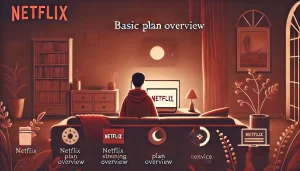Netflixのメールが届かなくて困っていませんか?
新規登録の確認メールやパスワードリセットの案内が届かないと、アカウントの利用に支障が出てしまいますよね。
特に、迷惑メールに振り分けられたり、受信設定が影響していたりすることも多く、原因がわからず不安になる方もいるかもしれません。
でも安心してください。Netflixのメールが届かない原因はしっかり対処すれば解決できます。
このページでは、メールが届かない理由とその対処法をわかりやすく解説します。
大切なメールを確実に受信するために、まずは原因をチェックしてみましょう。
- Netflixメールが届かない主な原因とその仕組み
- 迷惑メールフォルダや受信設定の見直し方法
- ドメイン指定受信やメールプロバイダーのブロック解除の手順
- Netflixサポートへの問い合わせ方法と適切な対応策
Netflixメールが届かない原因と解決策
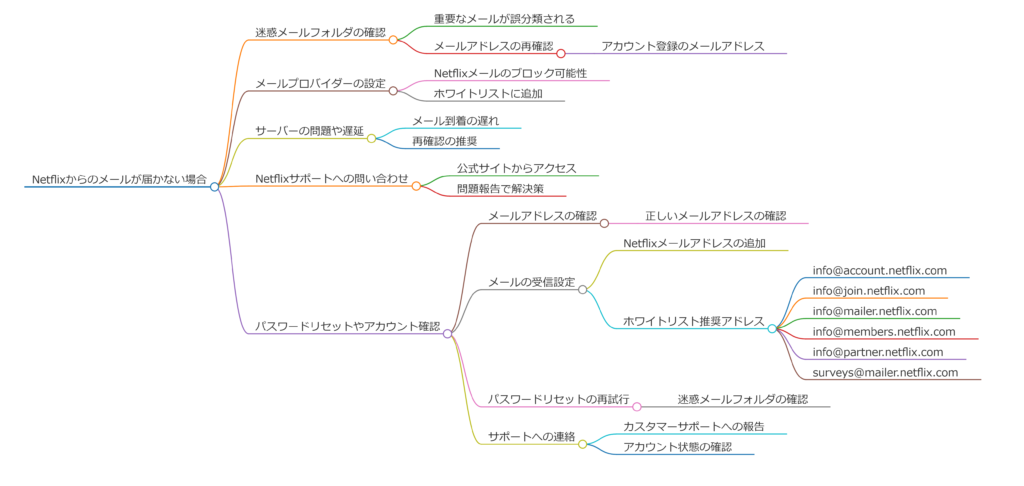
- Netflixメールが届かない主な理由とは?
- 迷惑メールフォルダや設定の確認方法
- Netflixのドメイン指定受信を設定する手順
- メールプロバイダーのブロック解除を確認する
- Netflixのメールアドレスを正しく登録するには?
- Netflixのメッセージが届かない原因とは?
- アカウント情報の更新が必要な場合の対処法
Netflixメールが届かない主な理由とは?
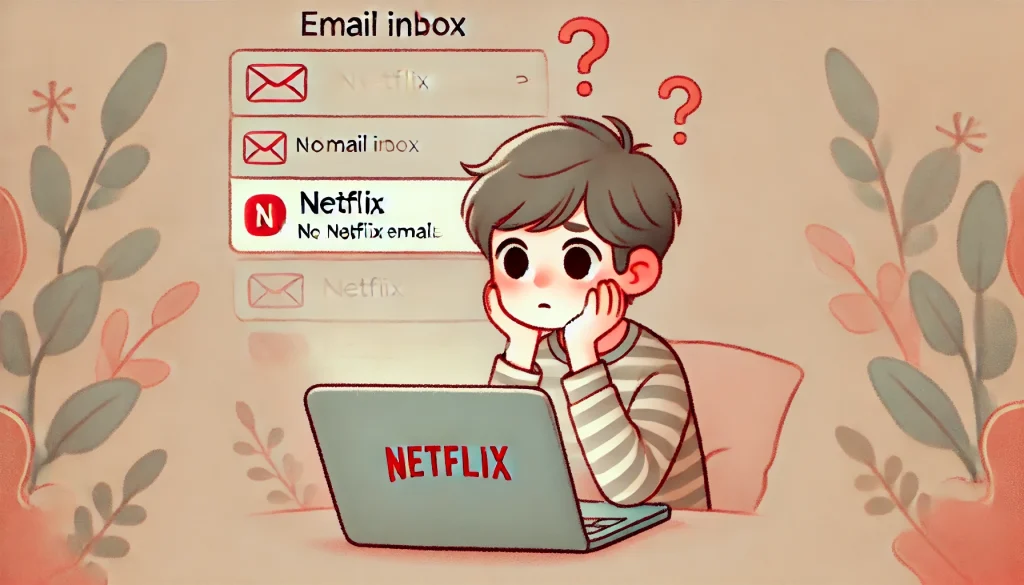
Netflixのメールが届かない問題には、さまざまな要因が関係しています。
まず、Netflixは重要な通知やパスワードリセットの案内をメールで送信しますが、何らかの理由で受信できない場合、アカウントの操作がスムーズに行えなくなることがあります。
そのため、なぜメールが届かないのかを理解し、適切な対処を行うことが重要です。
迷惑メールとしてフィルタリングされている
Netflixのメールは、時に迷惑メールとして扱われることがあります。
特に、GmailやYahoo!メールでは、フィルタリングの仕組みが厳格に設定されているため、以下のような理由で迷惑メールフォルダに振り分けられてしまうことがあります。
- Netflixのメールアドレスが新しい送信者として認識された
- メールの件名がプロモーションや広告に見える
- 受信者が過去にNetflixのメールを開封していない
この場合、Netflixのメールを「迷惑メールではない」とマークすることで、次回以降は受信トレイに届くようになります。
また、Netflixのドメインを「信頼できる送信者」として登録することで、迷惑メールフィルターの影響を回避することが可能です。
メールアドレスの入力ミス
Netflixのアカウント登録時に入力したメールアドレスに誤りがあると、当然ながらメールは届きません。
特に、以下のような入力ミスは頻繁に発生します。
- 「.com」と「.co.jp」の間違い
- 「@gmail.con」などの打ち間違い
- 全角文字が混ざっている
Netflixのアカウントページにログインし、登録されているメールアドレスを再確認することで、誤ったアドレスの使用を防ぐことができます。
メールプロバイダーがブロックしている
企業のメールアドレスや一部のプロバイダーでは、Netflixからのメールがスパムと判断され、自動的にブロックされることがあります。
特に、企業用メールアドレス(@company.com など)を利用している場合は、会社のIT管理者によって外部メールの受信が制限されている可能性があります。
この場合、Netflixのメールアドレスをホワイトリスト(許可リスト)に追加するか、個人のメールアドレス(GmailやYahoo!メールなど)に変更することで、受信できるようになります。
Netflix側でメールがバウンスしている
「バウンス」とは、送信したメールが相手側のサーバーに拒否されることを指します。
Netflixが以前に送信したメールがバウンスした場合、Netflixのシステムが「このメールアドレスは無効」と判断し、一時的にメールの送信を停止することがあります。
バウンスが発生する原因としては、以下のようなケースが考えられます。
- 受信ボックスの容量がいっぱい
- メールプロバイダー側の一時的なサーバーダウン
- フィルタリングによる自動削除
この場合、受信ボックスの不要なメールを削除して空き容量を確保し、Netflixに問い合わせることで送信のブロックを解除してもらう必要があります。
アカウントに関連する設定の問題
Netflixの「通知設定」がオフになっていると、特定のメールが受信できなくなります。
また、Netflix側のシステムメンテナンスや一時的な障害により、メールが遅延するケースもあります。
通知設定を確認するには、Netflixのアカウントページから「通知の設定」を開き、受信する通知の種類を選択してください。
Netflixからのメールが届かない原因はさまざまですが、これらの要因を1つずつ確認し、適切な対応を行うことで、問題を解決することができます。
迷惑メールフォルダや設定の確認方法
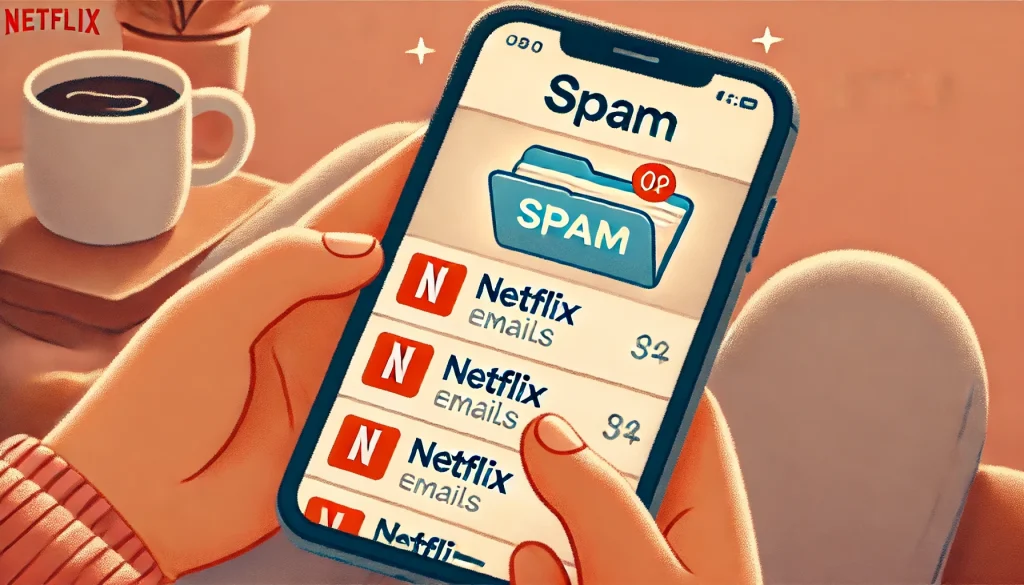
Netflixのメールが届かない場合、最も基本的な対処法のひとつが「迷惑メールフォルダの確認」です。
メールサービスによっては、Netflixのメールを迷惑メールとして振り分けてしまうことがあるため、まずは各メールサービスの迷惑メールフォルダを確認し、必要に応じて設定を見直しましょう。
Gmailの場合
Gmailでは、迷惑メールフォルダのほか、プロモーションタブにもNetflixのメールが振り分けられることがあります。
以下の手順で確認してください。
- Gmailにログイン
- 左側メニューの「迷惑メール」フォルダを開く
- 検索バーで「Netflix」と入力し、該当メールを探す
- Netflixのメールが迷惑メールに分類されていた場合、「迷惑メールではない」をクリックする
- 「受信トレイに移動」して、Netflixのメールを通常受信できるようにする
Yahoo!メールの場合
Yahoo!メールでは、迷惑メールフィルターが強力に働くため、Netflixのメールが迷惑メールフォルダに入ることがあります。
- Yahoo!メールにログイン
- 「迷惑メール」フォルダを開く
- 「Netflix」と検索し、メールがあるか確認
- メールを開いて「迷惑メールではない」をクリック
- フィルター設定を開き、Netflixのメールアドレスを「受信許可リスト」に追加
OutlookやiCloudメールの場合
OutlookやiCloudメールでは、メールが「迷惑メール」フォルダではなく、「プロモーション」や「その他」タブに振り分けられることがあります。
受信設定を見直し、必要に応じて「重要な送信者」としてNetflixを追加しましょう。
迷惑メール設定が原因でメールが届かない場合の対策
もし迷惑メールフィルターによってNetflixのメールがブロックされている場合、以下の方法で設定を見直すことができます。
- Netflixのメールアドレスを「信頼できる送信者」に追加
- 迷惑メールフィルターの強度を「低」または「カスタム」に設定
- 受信許可リストに「@netflix.com」のドメインを追加
- プロモーションタブを定期的に確認
以下の表は、主要なメールサービスごとの迷惑メール設定を変更する方法のまとめです。
| メールサービス | 設定方法 |
|---|---|
| Gmail | 迷惑メールフォルダで「迷惑メールではない」を選択 |
| Yahoo!メール | 受信許可リストにNetflixのメールアドレスを追加 |
| Outlook | 「重要な送信者」としてNetflixを設定 |
| iCloudメール | 「VIPリスト」にNetflixを追加 |
迷惑メールフォルダにNetflixのメールが入っていた場合は、すぐに「迷惑メールではない」とマークし、今後のメールが受信トレイに届くように設定を変更しましょう。
また、定期的に受信設定を見直すことで、大切なメールを見逃さずに済みます。
Netflixのドメイン指定受信を設定する手順
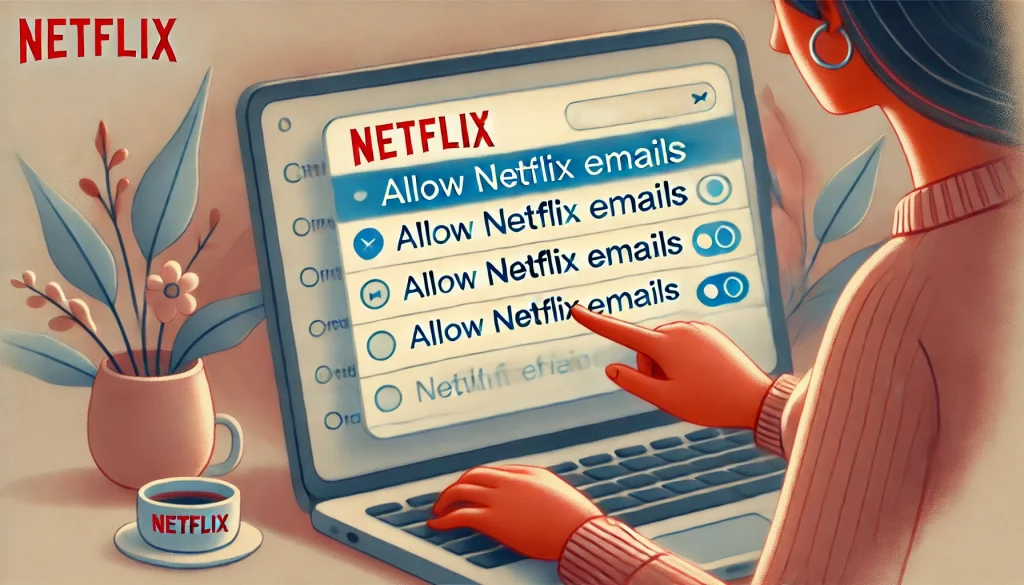
Netflixからのメールが届かない場合、最も多い原因のひとつが「ドメイン指定受信の設定がされていない」ことです。
これは、特定のメールサービスやキャリアメールが、Netflixのメールを「不要なメール」と誤認し、受信拒否している可能性があるためです。
特に、docomo・au・SoftBankなどのキャリアメールを使用している場合は、初期設定で海外のメールや広告メールをブロックする設定になっていることがあり、Netflixのメールが届かないことがあります。
この問題を解決するためには、Netflixのメールアドレスを「受信許可リスト」に追加する、いわゆる「ドメイン指定受信」を設定する必要があります。
この設定を行うことで、Netflixからの重要なメール(確認メール、パスワードリセットメール、支払い情報の更新通知など)を確実に受け取ることができるようになります。
Netflixのドメインを受信許可リストに追加する理由
ドメイン指定受信を行うことで、以下のような問題を回避できます。
- 新規登録時の確認メールが届かない
- パスワードリセットメールが受信できない
- Netflixからの重要なお知らせ(請求関連・視聴履歴レポートなど)がブロックされる
- ログイン時に「メールアドレスが無効」と表示される
特に、Netflixでは複数の送信元メールアドレスを使用しているため、すべてのドメインを許可リストに追加することが重要です。
許可すべきNetflixのメールアドレス
Netflixからのメールを受信できるように、以下のドメインを「受信許可リスト」に追加してください。
- info@account.netflix.com(アカウント関連)
- info@join.netflix.com(登録・キャンペーン情報)
- info@mailer.netflix.com(通知・お知らせ)
- info@members.netflix.com(メンバーシップ関連)
- info@partner.netflix.com(パートナーシップ情報)
- surveys@mailer.netflix.com(アンケートや調査)
これらのメールアドレスを登録することで、Netflixからの重要な通知を確実に受信できます。
各キャリアのドメイン指定受信の設定方法
ここでは、日本国内で多くの人が利用している主要キャリア(docomo・au・SoftBank)での設定方法を紹介します。
| キャリア | 設定手順 |
|---|---|
| docomo | 1. 「ドコモメール設定サイト」にアクセス2. 「迷惑メール対策」を選択3. 「受信リスト/拒否リスト設定」に進む4. 「受信リスト」にNetflixのメールアドレスを追加5. 設定を保存 |
| au | 1. 「迷惑メールフィルター設定ページ」にログイン2. 「受信リストに追加する」項目を選択3. Netflixのメールアドレスを登録4. 設定を保存 |
| SoftBank | 1. My SoftBankにログイン2. 「メール設定」→「迷惑メール対策」を選択3. 「許可リスト」にNetflixのメールアドレスを追加4. 設定を保存 |
設定が完了したら、Netflixからのメールが届くかどうかを確認しましょう。
もし、まだ届かない場合は、メールアドレスの入力ミスや他のフィルタ設定の影響が考えられます。
メールプロバイダーのブロック解除を確認する
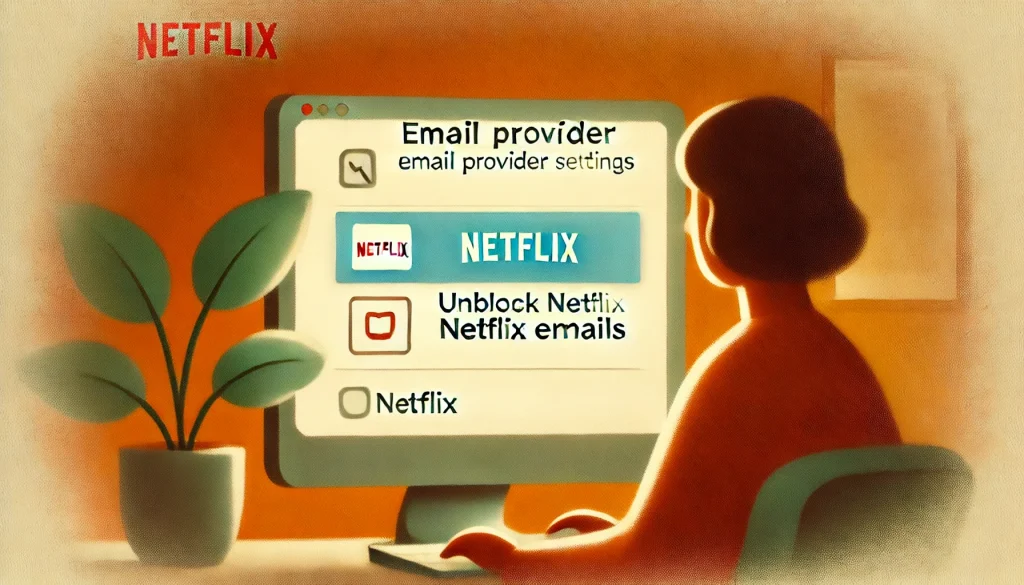
Netflixからのメールが届かない原因のひとつに、「メールプロバイダーがNetflixのメールをスパムとしてブロックしている」ケースがあります。
これは、迷惑メール対策として一部のプロバイダーが自動的に行っているものであり、特に企業のメールアドレス(@company.com など)や一部のフリーメール(Yahoo!メール、Outlookメールなど)では、この問題が発生しやすくなっています。
Netflixのメールがブロックされる理由
Netflixのメールがブロックされる主な原因として、以下のようなものがあります。
- 過去にNetflixのメールを迷惑メールとしてマークしたことがある
- プロバイダー側のスパムフィルターが厳しすぎる
- Netflixのメールアドレスがブラックリストに登録されている
- 企業のセキュリティポリシーにより、外部サービスのメールが制限されている
このような状況では、Netflixからのメールが届かず、パスワードリセットやアカウント確認ができなくなるため、早急にブロックを解除する必要があります。
Netflixのメールがブロックされているか確認する方法
まず、以下の手順でNetflixのメールがブロックされているかどうかを確認しましょう。
- 迷惑メールフォルダを確認する
- Gmail・Yahoo!メール・Outlookメールを使用している場合、迷惑メールフォルダに分類されていないかチェックする
- 見つかった場合は、「迷惑メールではない」とマークする
- フィルタ設定を確認する
- メールプロバイダーの設定画面で、「Netflix」または「@netflix.com」関連のフィルタ設定がされていないか確認
- 受信許可リストに追加する
- メールプロバイダーの「ホワイトリスト」にNetflixのメールアドレスを登録する
Netflixのメールをブロック解除する方法
各メールプロバイダーごとに、ブロック解除の方法が異なります。
以下の手順を参考に、適切な設定を行いましょう。
| メールプロバイダー | 設定手順 |
|---|---|
| Gmail | 1. Gmailにログイン2. 迷惑メールフォルダを開く3. Netflixのメールを見つけて「迷惑メールではない」をクリック4. 設定 → フィルタとブロックリストで「@netflix.com」を許可リストに追加 |
| Yahoo!メール | 1. Yahoo!メールにログイン2. 設定 → フィルターとセキュリティオプションを開く3. 受信許可リストに「@netflix.com」を追加 |
| Outlook(Hotmail) | 1. Outlook.comにログイン2. 設定 → 迷惑メール対策を開く3. 受信許可リストにNetflixのメールアドレスを追加 |
| 企業用メール(@company.com) | 1. IT管理者に問い合わせる2. Netflixのメールがブロックされていないか確認3. 必要ならばホワイトリストに追加してもらう |
Netflixのメールを確実に受信するためには、プロバイダーのフィルタリングを解除し、受信許可リストに追加することが重要です。
設定を変更した後は、Netflixからのメールが届くかどうかを再確認し、それでも届かない場合はNetflixのサポートに問い合わせましょう。
Netflixのメールアドレスを正しく登録するには?
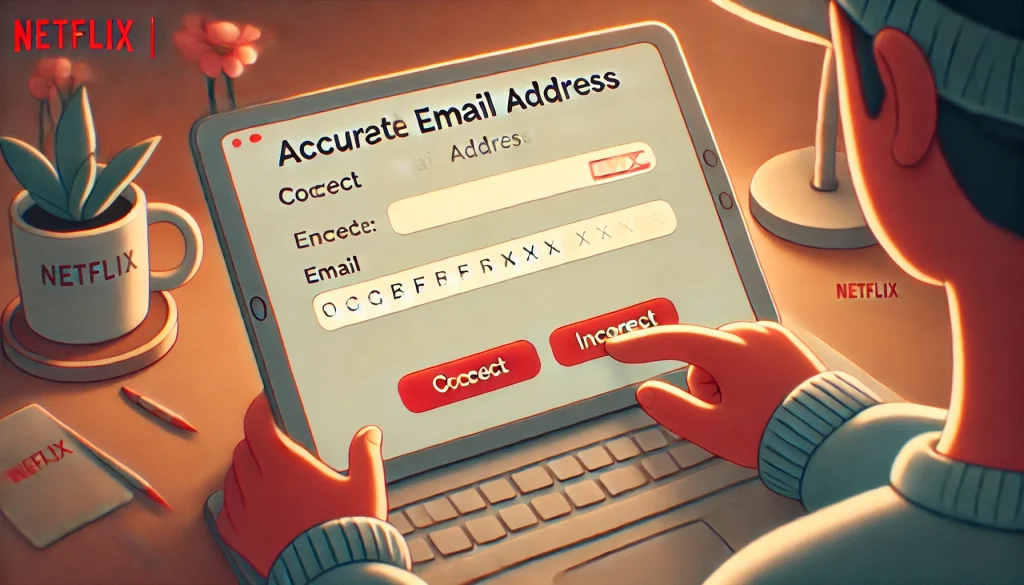
Netflixからのメールが届かない場合、まず確認すべきなのが登録したメールアドレスです。
メールアドレスが間違っていると、大事な通知やパスワードリセットのメールが受け取れず、アカウントにアクセスできなくなることもあります。
特に、スペルミスや不要な空白が入っていると、正しく送信されないため注意が必要です。
Netflixのメールアドレスを確認・変更する方法
Netflixのメールアドレスを正しく登録するには、以下の手順で確認・変更を行います。
- Netflixにログインする
- Netflix公式サイト(https://www.netflix.com)にアクセスし、ログイン画面を開く
- 登録メールアドレスとパスワードを入力し、アカウントにログイン
- アカウント情報を開く
- 画面右上のプロフィールアイコンをクリックし、「アカウント」を選択
- 現在のメールアドレスを確認する
- 「メンバーシップとお支払い」セクションで、登録済みのメールアドレスを確認
- メールアドレスを変更する
- 「メールアドレスの更新」をクリックし、新しいアドレスを入力
- 確認メールが送信されるため、受信ボックスをチェックし、メール内のリンクをクリックして変更を完了
メールアドレス登録時の注意点
Netflixのメールアドレスを登録する際、以下の点に注意しましょう。
| 問題 | 内容 | 解決策 |
|---|---|---|
| スペルミス | @gamil.com などの入力ミス | 正しく入力できているか確認 |
| 空白の混入 | スペースが入っている | 半角・全角スペースを削除 |
| 全角文字の使用 | 日本語入力のまま入力 | 半角英数字に切り替える |
| メールボックスがいっぱい | 受信できない | 不要なメールを削除 |
| 迷惑メールフィルタ | メールがブロックされる | Netflixのアドレスをホワイトリストに追加 |
メールアドレスの変更ができない場合の対処法
メールアドレスを変更しようとしてもエラーが出る場合、以下の方法を試してみてください。
- ログアウトしてから再度ログインする
- 別のデバイス(スマホ・PC)で試す
- キャッシュをクリアしてから操作する
- Netflixサポートに問い合わせる(チャット・電話)
正しいメールアドレスを登録しておくことで、Netflixからの重要な通知を確実に受け取ることができます。
Netflixのメッセージが届かない原因とは?
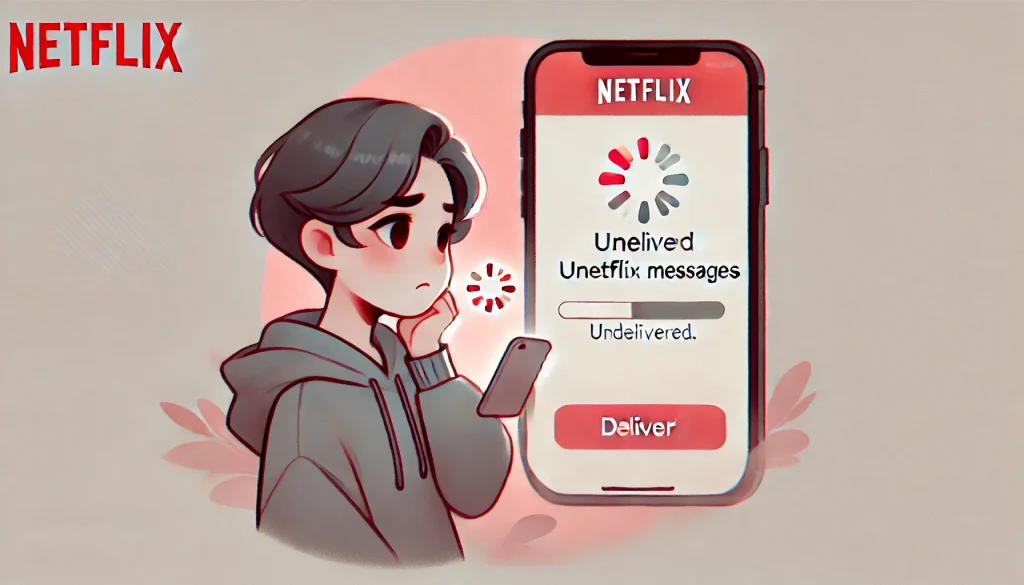
Netflixのシステムから送られるメッセージ(確認メール、パスワードリセットメール、支払い通知など)が届かない場合、いくつかの原因が考えられます。
適切な対処をしないと、ログインできなくなったり、メンバーシップの更新を忘れたりする可能性があるため、早めに問題を解決しましょう。
Netflixのメッセージが届かない主な原因
Netflixのメッセージが届かない理由には、以下のようなものがあります。
- 通知設定がオフになっている
- Netflixの通知設定がオフになっていると、確認メールやお知らせが届かなくなります。
- 登録メールアドレスが無効になっている
- アドレスが変更された、または間違ったアドレスが登録されている場合、Netflixからのメッセージは届きません。
- メールが迷惑メールフォルダに振り分けられている
- GmailやYahoo!メールなどでは、自動でNetflixのメールが迷惑メールフォルダに分類されることがあります。
- メールプロバイダーのブロック
- 一部のメールプロバイダーではNetflixからのメッセージをブロックしていることがあります。
Netflixのメッセージを確実に受け取る方法
メッセージが届かない場合は、以下の方法を試してください。
- Netflixの通知設定を確認する
- 「アカウント」ページで、通知が有効になっているかチェック
- 迷惑メールフォルダを確認する
- 「迷惑メールではない」とマークして、受信フォルダに移動
- メールプロバイダーのホワイトリストにNetflixのアドレスを追加する
- info@account.netflix.com などを許可リストに追加
- 別のメールアドレスを登録する
- GmailやYahoo!メールを使用している場合、他のメールアドレスに変更する
Netflixからのメッセージが届かないと、アカウントの管理に支障をきたすため、上記の対策を実施しておきましょう。
アカウント情報の更新が必要な場合の対処法
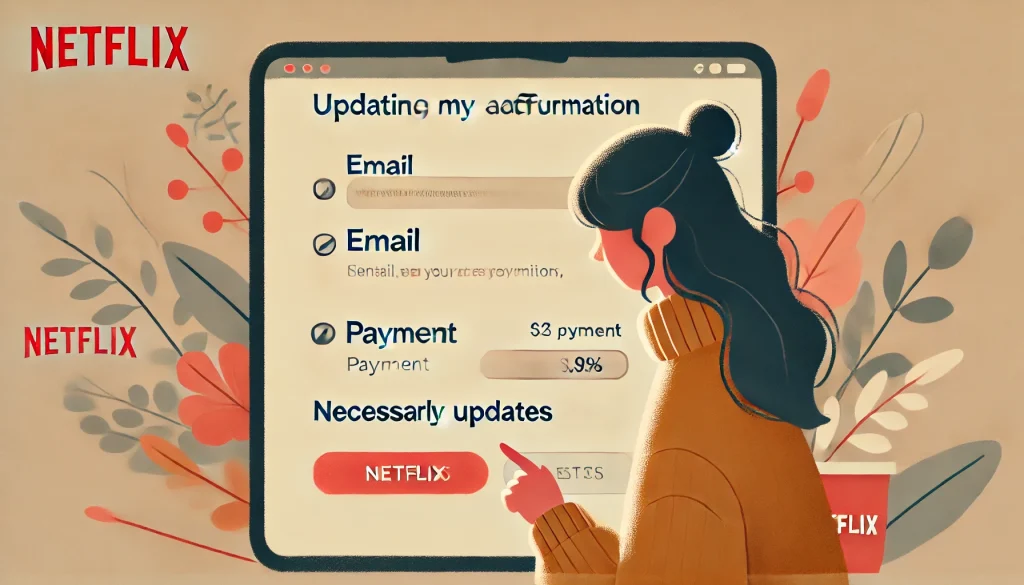
Netflixのアカウント情報が古いままだと、メールの受信トラブルだけでなく、支払い情報の更新ができずにサービスが停止してしまうこともあります。
定期的にアカウント情報を見直し、必要に応じて更新を行いましょう。
アカウント情報を更新すべきケース
アカウント情報の更新が必要になる主なケースは以下の通りです。
- 登録メールアドレスが古い・間違っている
- 以前のメールアドレスが使えなくなった
- スペルミスがある
- 支払い情報が古く、決済ができない
- クレジットカードの有効期限が切れた
- 登録した支払い方法が変更された
- 電話番号が登録されていない
- パスワードリセット時に必要な認証コードを受け取れない
- アカウントのセキュリティが不安な場合
- パスワードが長期間変更されていない
- 他人に不正ログインされた形跡がある
アカウント情報を更新する手順
Netflixのアカウント情報は、以下の手順で更新できます。
- Netflixにログイン
- 「アカウント」ページを開く
- 「連絡先情報」や「お支払い情報」を選択
- 必要な情報を更新(新しいメールアドレス・電話番号・クレジットカード情報など)
- 「保存」ボタンを押して変更を反映
アカウント情報の更新時に注意すべきポイント
| 更新項目 | 注意点 |
|---|---|
| メールアドレス | 正確に入力し、確認メールを受け取れるかチェック |
| 支払い情報 | クレジットカードの有効期限や残高を確認 |
| 電話番号 | 2段階認証ができるように正しい番号を登録 |
| パスワード | 他サイトと異なる強固なものに変更 |
アカウント情報を最新の状態に保つことで、Netflixのサービスをスムーズに利用でき、不要なトラブルを回避できます。
特に、支払い情報や連絡先は定期的に確認し、変更があればすぐに更新するようにしましょう。
Netflixメールが届かない時の具体的対処法
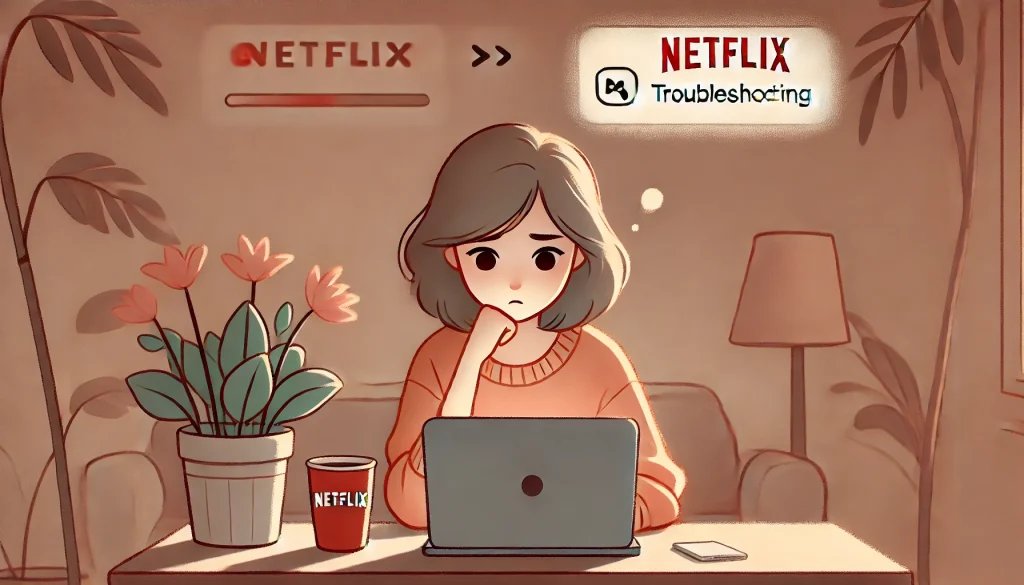
- Netflixの確認メールが届かない時の対処法
- Netflixのパスワードリセットや変更メールが届かない理由
- 確認メールを再送信する方法と注意点
- Netflixのメールアドレスが無効と表示される場合の対応
- Netflixのメール受信設定を変更するには?
- Netflixサポートへ問い合わせる最適な方法
Netflixの確認メールが届かない時の対処法
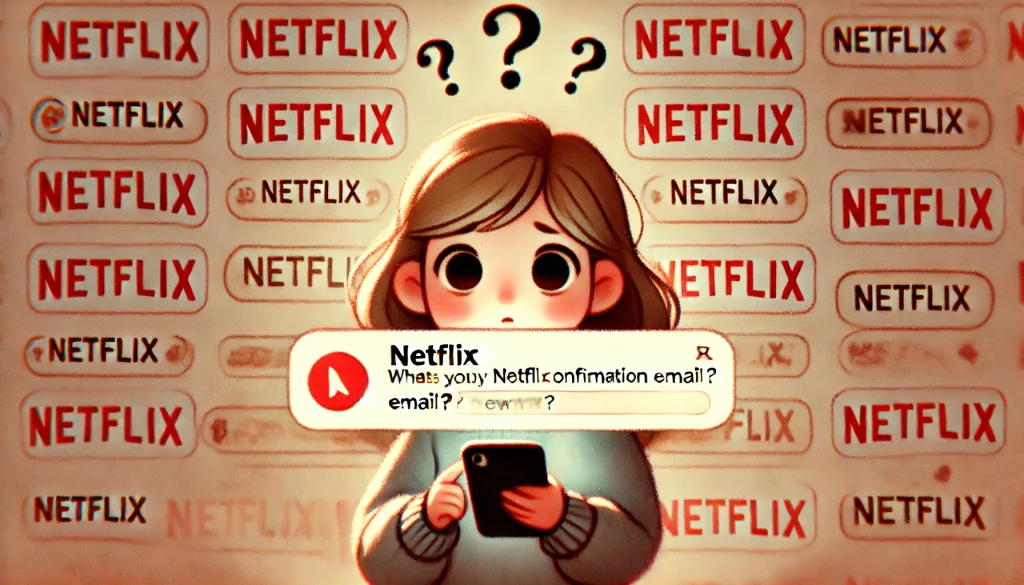
Netflixに登録した際、確認メールが届かないとログインができず、アカウントの利用が制限されることがあります。
この問題は多くのユーザーが直面しやすいため、適切な対処法を知っておくことが大切です。
ここでは、確認メールが届かない場合に試すべき対処法を詳しく解説します。
迷惑メールフォルダを確認する
確認メールが届かない最も一般的な原因は、Netflixからのメールが迷惑メールとして分類されていることです。
多くのメールサービスでは、自動でスパム判定が行われ、受信トレイに表示されない場合があります。
対処方法:
- メールの迷惑メールフォルダを開く
Gmail、Yahoo!メール、Outlookなどの主要なメールサービスでは「迷惑メール」や「プロモーション」フォルダがあり、Netflixのメールがそこに振り分けられている可能性があります。 - Netflixのメールが迷惑メールに入っていた場合
- そのメールを開き、「迷惑メールではない」または「この送信者を信頼する」というオプションを選択する
- 以降、Netflixからのメールが正常に受信できるようになります
- 迷惑メールのフィルタ設定を確認する
- 設定からNetflixのメールアドレス(@netflix.com)をホワイトリストに追加する
- フィルター機能で「Netflix」と検索し、自動で削除されていないかチェックする
メールアドレスの入力ミスをチェック
Netflix登録時に入力したメールアドレスが間違っていると、当然ながら確認メールは届きません。
特に以下のようなミスが多いため、今一度見直してみましょう。
よくあるメールアドレスの入力ミス
| 間違いの種類 | 説明 |
|---|---|
| ドメインの誤り | @gmail.con や @yaho.co.jp など、ドメイン名のスペルミス |
| 余計なスペース | メールアドレスの前後にスペースが入っている |
| 全角と半角の混同 | 例:「netflix@mail.com」のように全角になっている |
対処方法:
- Netflixのログイン画面でメールアドレスを正しく入力し直す
- それでもログインできない場合、別のメールアドレスを試してみる
メールの再送信を試みる
確認メールが届かない場合、Netflixでは再送信が可能です。
手順は以下の通りです。
- Netflixのログイン画面にアクセス
- 「確認メールの再送信」ボタンをクリック
- 数分待って受信フォルダを確認
- 迷惑メールフォルダにも届かない場合は、メールプロバイダーの設定を見直す
それでも届かない場合は、Netflixのサポートに連絡し、状況を確認してもらうことをおすすめします。
Netflixのパスワードリセットや変更メールが届かない理由
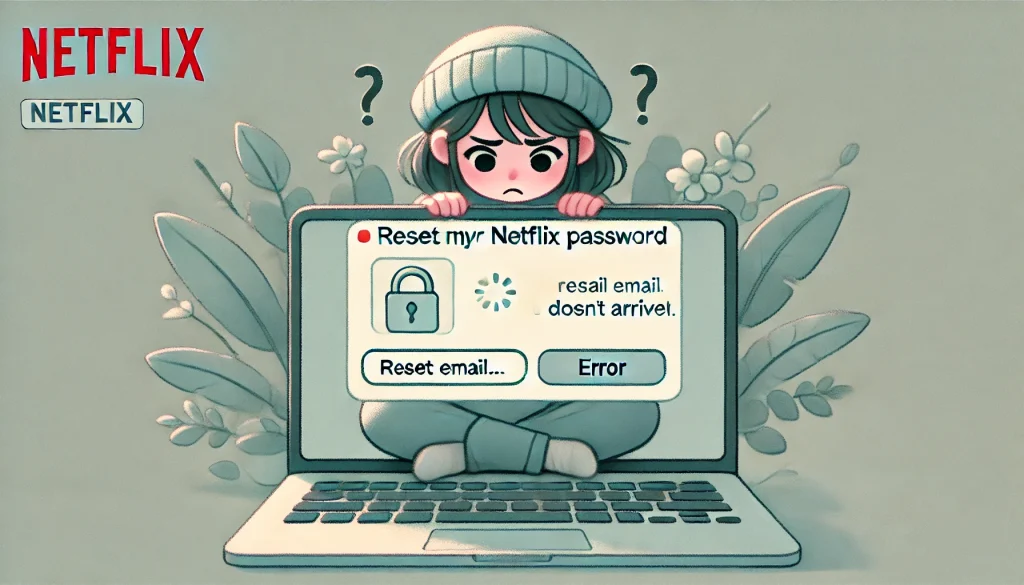
Netflixのパスワードをリセットしたい、または変更したいときに、メールが届かないとログインできず困ってしまいます。
この問題の背景にはいくつかの原因が考えられます。
ここでは、その理由と解決策を詳しく解説します。
迷惑メールフォルダに入っている
Netflixのパスワードリセットメールがスパムとして分類されることはよくあります。
特に、過去にNetflixからのメールを迷惑メールに振り分けたことがあると、同じドメインのメールが自動的にスパム扱いされる可能性があります。
対処方法:
- メールの迷惑メールフォルダを開き、「Netflix」と検索する
- 見つかった場合、「迷惑メールではない」とマークし、今後の受信を許可する
メールアドレスがNetflixに登録されていない
Netflixに登録した際のメールアドレスと異なるアドレスを入力してしまうと、リセットメールは届きません。
登録したメールアドレスを正しく把握することが重要です。
確認方法:
- Netflixのログイン画面で「メールアドレスまたは電話番号を忘れた場合」を選択
- 登録時に使用した情報を入力し、アカウント検索を試す
メールプロバイダーがNetflixのメールをブロックしている
一部のメールプロバイダーでは、Netflixのメールをスパムとしてブロックすることがあります。
企業のメールアドレスや、セキュリティが厳しいプロバイダーを使用している場合、Netflixのメールが受信できない可能性が高まります。
対処方法:
- GmailやYahoo!メールなど、別のメールアドレスを試してみる
- メールプロバイダーの設定で「@netflix.com」からのメールを許可リストに追加する
これらの手順を試すことで、パスワードリセットメールの未着問題を解決できる可能性が高くなります。
確認メールを再送信する方法と注意点

Netflixの確認メールを再送信することは可能ですが、何度試しても届かない場合は、根本的な問題を特定することが重要です。
ここでは、再送信の方法と、それでも届かない場合の対処法について詳しく解説します。
確認メールを再送信する手順
- Netflixの公式サイトにアクセス
- ログイン画面で「確認メールの再送信」ボタンをクリック
- 受信フォルダを確認(迷惑メールフォルダも含む)
- メールが届かない場合は、メールアドレスのスペルを再確認
- 設定を見直し、Netflixのメールアドレスをホワイトリストに追加
再送信してもメールが届かない場合の対処法
再送信してもNetflixのメールが届かない場合、以下の可能性があります。
| 原因 | 対処法 |
|---|---|
| メールプロバイダーのフィルター | 設定を変更し「@netflix.com」を許可リストに追加 |
| メールサーバーの不具合 | 別のメールアドレスを試すか、時間をおいて再送信 |
| アカウントに登録されているメールが誤っている | Netflixのアカウント情報を更新する |
注意点
- 何度も再送信しない
短時間に何度も再送信を試すと、Netflixのシステムによって一時的にブロックされる可能性があります。 - メール受信設定を見直す
キャリアメール(docomo, au, SoftBank)の場合、迷惑メールフィルタをオフにする必要がある場合もあります。 - Netflixサポートに連絡する
どうしても解決しない場合は、Netflixのカスタマーサポートに問い合わせるのが最も確実です。
これらの対策を行うことで、確認メールの未着問題を解決し、スムーズにNetflixを利用できるようになります。
Netflixのメールアドレスが無効と表示される場合の対応
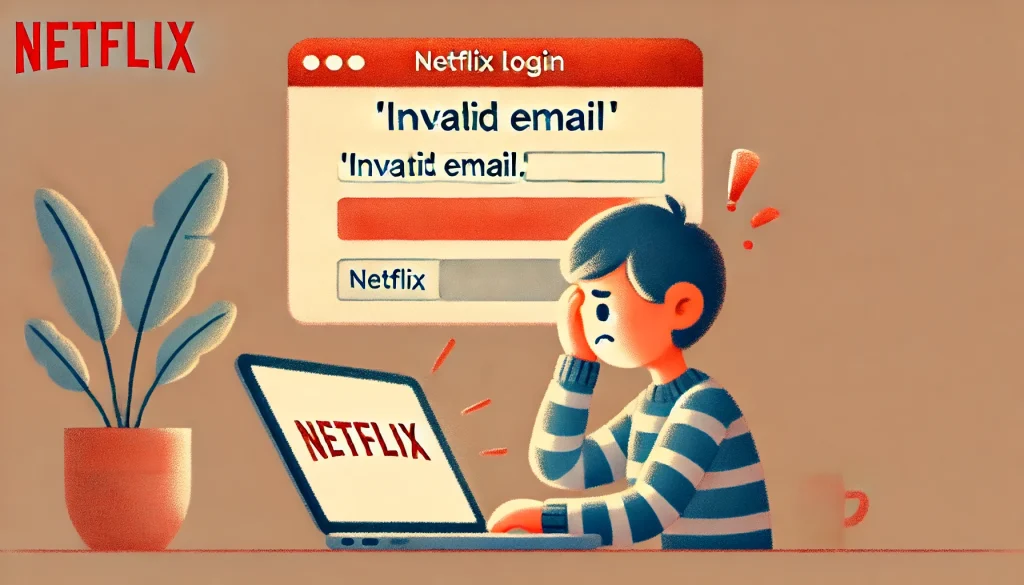
Netflixにログインした際、「メールアドレスが無効です」と表示される場合は、いくつかの原因が考えられます。
特に、Netflixからのメールが受信できなくなっている可能性があるため、早めの対処が必要です。
1. メールアドレスの入力ミスを確認する
Netflixでは、登録されているメールアドレスに誤りがある場合、「無効」と表示されることがあります。
特に以下のような入力ミスには注意しましょう。
- スペルの誤り:「@gmail.con」や「yahooo.co.jp」などの打ち間違い
- 余計なスペース:メールアドレスの前後に空白が入っている
- 全角/半角の誤入力:全角英数字が混じっている
対処法
- Netflixのログイン画面で、正しいメールアドレスを入力する
- どうしてもログインできない場合、パスワードリセットを試みる
2. メールアドレスがバウンス(送信不可)になっている
Netflixが以前送信したメールが、何らかの理由で届かなかった場合、Netflixのシステムが「このアドレスは無効」と判断し、一時的にブロックすることがあります。
原因となるケース
- メールボックスがいっぱいで受信できなかった
- メールプロバイダーがNetflixからのメールをブロックした
- 一時的なメールサーバーの障害
対処法
- 受信ボックスの空き容量を確認し、不要なメールを削除する
- Netflixのメールアドレスを連絡先に追加し、再送信を試みる
- Netflixサポートに連絡してブロック解除を依頼する
3. アカウントが停止または凍結されている
長期間Netflixを利用していない場合や、支払いが滞っている場合、アカウントが一時的に凍結されることがあります。
対処法
- Netflixの公式サイトにアクセスし、ログインを試す
- アカウント情報を確認し、更新が必要な場合は指示に従う
- クレジットカードやPayPalの情報が最新か確認し、必要なら支払いを完了する
4. Netflixアカウントのハッキング被害
他人にアカウントを乗っ取られた場合、登録されているメールアドレスが変更されてしまい、無効と表示されることがあります。
対処法
- Netflixのパスワードリセットを試す
- 登録メールにパスワード変更通知がないか確認
- Netflixサポートに連絡し、不正アクセスの可能性を伝える
Netflixのメールアドレスが無効と表示された場合は、まずは入力ミスを確認し、それでも解決しない場合はメール受信設定やアカウント状況を確認しましょう。
それでも問題が解決しない場合は、Netflixのサポートへ問い合わせることをおすすめします。
Netflixのメール受信設定を変更するには?

Netflixのメール受信設定を適切に調整することで、重要な通知を確実に受け取ることができます。
特に、確認メールやパスワードリセットのメールが届かない場合は、設定を見直すことが重要です。
1. Netflixのアカウントページで設定を変更する
Netflixでは、メールの通知設定をプロフィールごとに管理できます。
以下の手順で確認・変更しましょう。
手順(PC・スマホ共通)
- Netflixの公式サイト(https://www.netflix.com)にログイン
- 画面右上のプロフィールアイコンをクリック
- 「アカウント」を選択
- 「プロフィールとペアレンタルコントロール」から、該当のプロフィールを選択
- 「通知の設定」をクリック
- 「メールの管理」を開き、受信したい項目をオン/オフに変更
- 「保存」を押して設定を反映
変更できる通知の種類
- 作品に関するお知らせ(新作の配信情報)
- おすすめ作品の通知(TOP10ランキングや人気作品)
- アンケートや調査(視聴体験向上のためのアンケート)
- Netflixゲームの情報(ゲームのリリース情報)
- Netflixショップのお知らせ(公式グッズ販売の案内)
- アプリの使用に関する通知(Netflixの機能やヒント)
- メンバーシップに関する情報(プラン変更や特典)
- お子様向けの視聴レポート(キッズアカウントのみ利用可能)
不要な通知をオフにすることで、受信メールの整理がしやすくなります。
2. 迷惑メールフィルタの設定を見直す
メールプロバイダーのフィルタリングによって、Netflixのメールが迷惑メールとして振り分けられてしまうことがあります。
対処法(Gmail・Yahoo!メールの場合)
- 迷惑メールフォルダを開く
- Netflixのメールを探し、「迷惑メールではない」とマークする
- Netflixのメールアドレスをホワイトリストに追加する
ホワイトリストに追加すべきメールアドレス
3. キャリアメール(docomo, au, SoftBank)の設定を変更する
特にドコモ・au・ソフトバンクのキャリアメールを利用している場合は、迷惑メール対策が厳しく、Netflixのメールが届かないことがあります。
キャリアメールの設定変更手順
- 各キャリアの「迷惑メールフィルター設定ページ」にアクセス
- 「ドメイン指定受信」の項目を選択
- Netflixのドメイン(@netflix.com)を受信許可リストに追加
- 設定を保存
4. 別のメールアドレスに変更する
どうしてもNetflixのメールが届かない場合、登録メールアドレスをGmailやYahoo!メールなどに変更するのも有効です。
手順
- Netflixの「アカウント設定」にアクセス
- 「メールアドレスの変更」を選択
- 新しいメールアドレスを入力し、確認メールを受信
- 届いたメール内のリンクをクリックし、設定を完了する
Netflixのメールが届かない場合は、通知設定や迷惑メールフィルタの調整、キャリアメールの受信許可設定を見直し、必要に応じて別のメールアドレスに変更することで、問題を解決できます。
Netflixサポートへ問い合わせる最適な方法
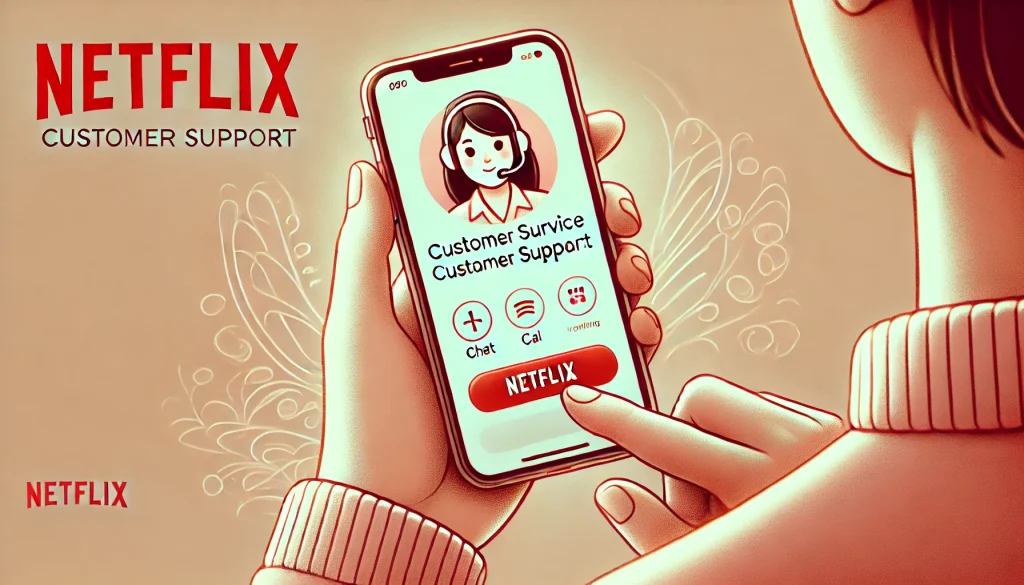
Netflixのメールがどうしても届かない場合、自分でできる対処法を試しても解決しないことがあります。
そのようなときは、Netflixのカスタマーサポートに直接問い合わせるのが最適な方法です。
Netflixでは、ユーザーが抱える問題をできるだけ迅速に解決するために、いくつかの問い合わせ手段を用意しています。
ここでは、Netflixのサポートへ問い合わせる際の最適な方法を詳しく説明します。
Netflixの問い合わせ方法は3種類
Netflixでは、主に以下の3つの方法で問い合わせが可能です。
| 問い合わせ方法 | メリット | デメリット |
|---|---|---|
| チャットサポート | すぐにオペレーターと会話ができる / 24時間対応 / 文章で記録が残る | 長文の説明が必要な場合は手間がかかる |
| 電話サポート | 直接話せるので説明がしやすい / 細かいニュアンスを伝えやすい | 待ち時間が発生することがある |
| ヘルプセンター(FAQ) | 問い合わせなしで解決できることが多い | 個別の問題には対応できない |
それぞれの方法にはメリット・デメリットがあるため、状況に応じて最適な手段を選ぶことが大切です。
Netflixのカスタマーサポートへの問い合わせ手順
Netflixのカスタマーサポートへの問い合わせは、以下の手順で行うことができます。
1. Netflixのヘルプセンターにアクセス
まず、Netflixの公式サイトにある「ヘルプセンター」(https://help.netflix.com/)にアクセスします。
ここでは、よくある質問(FAQ)がまとめられており、多くのトラブルはこのページで解決できます。
また、Netflixのサポートページには「チャットを開始する」「電話で問い合わせる」のボタンがあるので、直接問い合わせることも可能です。
2. チャットサポートを利用する方法
Netflixでは24時間年中無休でチャットサポートを提供しています。
文章でやり取りできるため、電話が苦手な人にもおすすめです。
チャットサポートの利用手順
- ヘルプセンターにアクセス
- 「チャットを開始する」をクリック
- 問い合わせ内容を選択(例:「ログインできない」「メールが届かない」など)
- オペレーターと会話を開始
オペレーターに具体的な状況を伝えると、適切な解決策を提案してもらえます。
3. 電話サポートを利用する方法
Netflixでは、専用の電話窓口を用意しており、直接オペレーターと会話ができます。
特に、問題が複雑な場合や、チャットでは伝えにくい内容がある場合は電話の方がスムーズです。
電話サポートの利用手順
- Netflixのヘルプセンターにアクセス
- 「電話で問い合わせる」を選択
- Netflixのカスタマーサポートの電話番号を確認
- 電話をかける(日本国内からの通話は無料)
対応時間: 9:00~22:00(日本時間)
※営業時間は変更される可能性があるため、最新情報を確認してください。
電話サポートでは、Netflixアカウントに登録されている電話番号やメールアドレス、支払い情報などの本人確認が求められることがあります。
スムーズな対応を受けるために、事前に情報を用意しておきましょう。
4. ヘルプセンターのFAQを活用する
Netflixでは、多くのトラブルに関する解決策をFAQ(よくある質問)としてまとめています。
「Netflixのメールが届かない」「ログインできない」など、一般的な問題であれば、わざわざ問い合わせる前に、ヘルプセンター内で解決策を見つけられる可能性があります。
FAQで解決しやすい問題
- メールが迷惑メールフォルダに振り分けられている
- パスワードリセットメールが届かない
- Netflixの請求が二重になっている
- アカウントが不正アクセスされた可能性がある
上記のような問題は、FAQを見ればすぐに解決策がわかるため、問い合わせの手間を省くことができます。
5. Netflixに問い合わせる前に準備すべきこと
Netflixのサポートに問い合わせる前に、以下の情報を準備しておくとスムーズに対応してもらえます。
| 項目 | 説明 |
|---|---|
| Netflixに登録しているメールアドレス | 問い合わせ時に本人確認が必要になることがある |
| NetflixのアカウントID | 確認できる場合は準備しておくとスムーズ |
| 問題が発生しているデバイス情報 | 例:「スマートフォン(iPhone 12)」や「パソコン(Windows 10)」 |
| エラーメッセージ | 画面に表示されたエラーメッセージを記録しておく |
| 試した解決策 | 既に試した対処法を伝えると、より的確なサポートを受けられる |
事前に情報を用意しておけば、問い合わせ時にオペレーターとのやり取りがスムーズになり、問題解決までの時間を短縮できます。
Netflixのメールが届かない場合、まずはヘルプセンターのFAQを確認し、それでも解決しない場合はチャットまたは電話でサポートに問い合わせるのが最適です。
特に、急ぎの問題であればチャットサポートが24時間対応しているため、すぐに相談できます。
また、電話サポートを利用する場合は、事前にアカウント情報や問題の詳細を整理しておくと、スムーズに対応してもらえます。
Netflixのカスタマーサポートは非常に親切で対応も迅速なので、困ったときは遠慮せずに問い合わせましょう。
Netflixメール届かない原因と適切な対処法まとめ
- Netflixのメールが迷惑メールフォルダに振り分けられている可能性がある
- GmailやYahoo!メールのフィルタ設定が影響している場合がある
- メールアドレスのスペルミスが原因でメールが受信できない
- 受信ボックスの容量オーバーでNetflixのメールが届かない場合がある
- 企業メールアドレスでは外部メールの受信制限がかかっていることがある
- Netflixのメールアドレスがブラックリストに登録されている可能性がある
- Netflixの通知設定がオフになっていると特定のメールが受信できない
- Netflixが過去のバウンスを検出し、一時的にメール送信を停止することがある
- キャリアメールではNetflixのメールが自動でブロックされることがある
- Netflixのドメインを受信許可リストに追加することで解決できる場合がある
- パスワードリセットメールが届かない場合は別のデバイスで試すことが有効
- メールが届かない場合はNetflixのヘルプセンターでFAQを確認するとよい
- 何度も再送信すると一時的にNetflixのメール送信が制限されることがある
- Netflixサポートに問い合わせる際はアカウント情報を事前に用意しておくとスムーズ
- 確実に受信するためにNetflixのメールアドレスをホワイトリストに登録するとよい